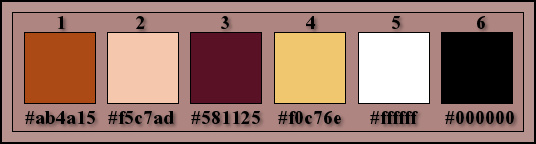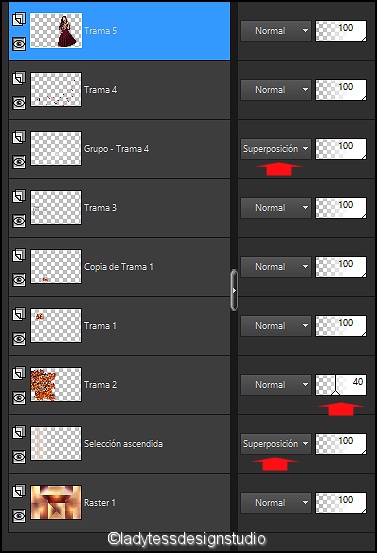*******************************************************
KaD, bedankt dat je me toestaat je tutorials te vertalen.
KaD, Gracias por permitirme traducir sus tutoriales.
Esta lección está hecha con PSP X8 Pero se puede hacer con otras versiones.
Tutorial Original AQUÍ
***Estas son sus reglas***
El © Copyright de esta lección es de mi propiedad.
Mis lecciones NO pueden estar vinculadas o copiadas
en otros sitios web y / o foros, sin mi permiso.
Cualquier semejanza con otras lecciones es pura coincidencia.
Deje intactos los nombres y marcas de agua de los tubes y otros materiales.
Requiere mucho trabajo hacer esto, por favor respétalo.
Agradezco a todos los que utilicé sus tubos y materiales.
Karin
*******************************************************
Si coloca su creación en un blog, en Facebook o en un sitio web,
por favor mencione un enlace a esta lección.
*******************************************************
Pasos Previos a la realización del tutorial
¡Primero instala los filtros que no tienes antes de que tu PSP se abra!
Abre tsus tubes en el PSP, duplícalos y cierra los originales.
No olvides eliminar las marcas de agua en las copias.
Tubes permitidos: AQUÍ
Puedes descargar la paleta en blanco de colores en canal alfa AQUÍ
Materiales
(*) Si reconoces un tube tuyo, contáctame para que pueda darle tu nombre
indica si lo desea, puedes quitar el tube.
Abra sus tubes en el PSP, duplícalos y cierra los originales.
- No olvides eliminar las marcas de agua en las copias.
*******************************************************
Materiales Utilizados: 3 tubes/KaD_Woman_214/Falling Leaves 02/kindpng_2322929 - 1 texto/485_KaD_Text1 - 1 imagen conteniendo selecciones en canal alfa/485_KaD_Alfakanaal - 1 máscara/Narah_Mask_1412 - 1 paleta de colores/485_KaD_Kleuren - 1 marca de agua/WatermerkVoorTutorials Filtros Externos Utilizados: Mehdi-Wavy Lab 1.1/Sorting Tiles - Unlimited 2.0/&<Bkg Kaleidoscope>/@BlueBerry Pie/&<Background Designers>/@Night Shadow/It@lian Editors effect /Effetto Fantasma - Alien Skin/Eye Candy 5: Impact |
*******************************************************
Al usar otros tubos y colores, el modo de fusión y / o la opacidad de la capa pueden diferir
De ahora en adelante, uso los términos "Espejo" y "Voltear" nuevamente.
Espejo - Espejo Horizontal - Espejo - Espejo Vertical
*******************************************************
Hay diferencias de color en las diferentes versiones de Psp.
Por lo tanto, utilice los códigos html de la paleta de colores para estar seguro,
Que tengas los mismos colores. También al fusionar capas, puede haber diferencias de color
Paleta de Colores
*******************************************************
Vamos a comenzar - ¡Diviértete!
Recuerde guardar su trabajo regularmente
Colores:
Primer plano: #ab4a15 (1)
Plano de Fondo: ##f5c7ad (2)
**********************
1.-
Abrir - 484_KaD_Alfakanaal
Ventana - Duplicar
Cerrar el Original - Trabajaremos con la Copia
**********************
2.-
Efectos - Complementos - Mhedi - Wavy Lab 1.1
**********************
3.-
Efectos - Complementos - Mhedi - Sorting Tiles
**********************
4.-
Ajustar - Desenfocar - Desenfoque Radial
**********************
4 - 1.-
Ajustar - Desenfocar - Desenfoque de Movimiento
Efectos - Complementos - Mhedi - Sorting Tiles
**********************
5.-
Capas - Duplicar
Imagen - Girar a la Izquierda
Efectos - Complementos - Unlimited 2.0 - & <Bkg Kaleidoscope> - @BlueBerry Pie
Imagen - Girar a la Derecha
**********************
6.-
Efectos - Complementos - Unlimited 2.0 - &<Background Designers> – @Night Shadow
Capas - Opacidad al 70%
Capas - Fusionar - Fusionar hacia Abajo
**********************
7.-
Selecciones - Cargar/Guardar Selección - Cargar Selección de Canal Alfa - Selectie 1
Selecciones - Converir Selección en Capa
Ajustar - Desenfocar - Desenfoque Gaussiano - Radio: 25
Selecciones - Modificar - Contraer 4 pixeles
Editar - Cortar
**********************
8.-
En el Plano de Fondo el Color #ffffff (5)
Capas - Nueva Capa de Trama
Con el Bote de Pintura al 60%
Inundar con el Color #ffffff (5)
(volver el bote de pintura al 100%)
Efectos - Efectos de Textura - Persianas
Selecciones - Anular Selección
Efectos - Efectos 3D Sombra
0 / 0 / 60 / 30 - Color #ab4a15 (1)
Capas - Fusionar - Fusionar hacia Abajo
**********************
9.-
Efectos - Complementos - Unlimited 2.0 - It@lian Editors effect – Effetto Fantasma - 41 – 41
Imagen - Rotación Libre - Derecha 90º
Objetos - Alinear - Izquierda ( X: 0 - Y: -225)
Capas - Modo de Mezcla - Superposición
**********************
9 - 1.-
Ubicarse en la Capa - Trama 1
Selecciones - Seleccionar Todo
Imagen - Recortar Selección
**********************
10.-
Ventana - Duplicar
Capas - Fusionar - Fusionar Visibles
Imagen - Cambiar Tamaño al 70% - Cambiar el Tamaño de todas las Capas Seleccionado
**********************
10 - 1.-
Abrir - kindpng_2322929 - borrar marca de agua
Editar - Copiar
**********************
11.-
Editar - Pegar como Nueva Capa
Imagen - Cambiar Tamaño al 60% - Cambiar el Tamaño de todas las Capas Sin Seleccionar
Objetos - Alinear - Arriba
Objetos - Alinear - Izquierda (X: 0 - Y: 0)
Efectos - Efectos 3D Sombra
2 / 2 / 35 / 2 - Color #ab4a15 (1)
Capas - Fusionar - Fusionar Visibles
Selecciones - Seleccionar Todo
**********************
12.-
Imagen - Añadir Bordes Simétricos de 1 pixel Color #ab4a15 (1)
Imagen - Añadir Bordes Simétricos de 1 pixel Color #ffffff (5)
Imagen - Añadir Bordes Simétricos de 1 pixel Color #ab4a15 (1)
Efectos - Complementos - Alien Skin Eye Candy 5: Impact - Glass - CLEAR
Cambiar "Bevel With" a 19.30
**********************
13.-
Selecciones - Seleccionar Todo
Imagen - Añadir Bordes Simétricos de 25 pixeles Color #ffffff (5)
Efectos - Efectos 3D Sombra
0 / 0 / 40 / 20 - Color #000000
Selecciones - Anular Selección
Imagen - Cambiar Tamaño al 20% - Cambiar el Tamaño de todas las Capas Seleccionado
Ajustar - Nitidez - Enfocar
Editar - Copiar
**********************
14.-
En la Imagen de Trabajo
Editar - Pegar como Nueva Capa
Capas - organizar - Traer al Frente
Con la Herramienta de Selección (K) - Pos X: 72 - Pos Y: 80 -Salimos con M EXPLICACIÓN
**********************
14 - 1.-
Capas - Duplicar
Efectos - Complementos - Unlimited 2.0 - It@lian Editors effect – Effetto Fantasma - 31 – 31
Efectos - Efectos de los Bordes - Realzar
Capas - Fusionar - Fusionar hacia Abajo
**********************
14 - 2.-
Ir a la Capa de Arriba de Todas
Efectos - Efectos 3D Sombra
0 / 7 / 50 / 30 - Color #000000
Capas - Fusionar - Fusionar hacia Abajo
**********************
14 - 3.-
Capas - Duplicar
Imagen - Cambiar Tamaño al 65% - Cambiar el Tamaño de todas las Capas Sin Seleccionar
Con la Herramienta de Selección (K) - Pos X: 172 - Pos Y: 461 -Salimos con M
**********************
15.-
Abrir - kindpng_2322929 - borrar marca de agua
Editar - Copiar
Editar - Pegar como Nueva Capa
Imagen - Cambiar Tamaño al 65% - Cambiar el Tamaño de todas las Capas Sin Seleccionar
Objetos - Alinear - Arriba
Objetos - Alinear - Izquierda (X: 0 - Y: 0)
Capas - Organizar - Bajar - 2 veces!
Opacidad al 40%
Efectos - Efectos 3D Sombra
0 / 7 / 50 / 30 - Color #000000
**********************
16.-
Ir a la Capa de Arriba de Todas
Abrir - 485_KaD_Text1
Editar - Copiar y Pegar como Nueva Capa
Con la Herramienta de Selección (K) - Pos X: 28 - Pos Y: 269 -Salimos con M
**********************
17.-
Capas - Nueva Capa de Trama
Inundar con el Color #ffffff (5)
Capas - Nueva capa de Máscara - a Partir de una Imagen - Narah_Mask_1412
Capas - Fusionar - Fusionar Grupo
Capas - Modo de Mezcla - Superposición
**********************
18.-
Abrir - Falling Leaves 02 by www.the-night-bird.deviantart.com
Editar - Copiar y Pegar como Nueva Capa
Imagen - Espejo
Imagen - Cambiar Tamaño al 40% - Cambiar el Tamaño de todas las Capas Sin Seleccionar
No Tocar - Está en su Lugar
**********************
19.-
Abrir - KaD_Woman_214
Editar - Copiar y Pegar como Nueva Capa
Imagen - Cambiar Tamaño al 75% - Cambiar el Tamaño de todas las Capas Sin Seleccionar
Con la Herramienta de Selección (K) - Pos X: 468 - Pos Y: 25 -Salimos con M
Efectos - Efectos 3D Sombra
0 / 7 / 50 / 30 - Color #000000
Resultado:
**********************
20.-
Imagen - Añadir Bordes Simétricos de 1 pixel Color #ab4a15 (1)
Imagen - Añadir Bordes Simétricos de 1 pixel Color #ffffff (5)
Imagen - Añadir Bordes Simétricos de 1 pixel Color #ab4a15 (1)
Imagen - Añadir Bordes Simétricos de 15 pixeles Color #ffffff (5)
Imagen - Añadir Bordes Simétricos de 1 pixel Color #ab4a15 (1)
**********************
21.-
Selecciones - Seleccionar Todo
Imagen - Añadir Bordes Simétricos de 25 pixeles Color #ffffff (5)
Efectos - Efectos 3D Sombra
0 / 0 / 60 / 30 - Color #000000
Selecciones - Anular Selección
**********************
22.-
Agregar firma o marca de agua
También agregar mí marca de agua AQUÍ
**********************
23.-
Imagen - Añadir Bordes Simétricos de 1 pixel Color #ab4a15 (1)
Imagen - Cambiar tamaño a 900 pixeles de Ancho
Ajustar - Nitidez - Máscara de Desenfoque - 2/30/2 - solo luminancia sin seleccionar
Guardar en Formato .JPG
Espero que lo hayas disfrutado
Saludos
Karin
16/06/2020
Envía tus datos por correo electrónico a: kajieneken@gmail.com
Traducción ©LadyTessDesignStudio
****************************
Un trabajo extra de "LadyTessDesignStudio"
(Clickea sobre la imagen para verla en el tamaño original)
****************************